win7怎么卸载显卡驱动(分享卸载显卡驱动流程)
时间:2020-10-20 15:00:05
作者:重庆seo小潘
来源:
如果计算机的显卡驱动程序出现故障,如何卸载计算机的显卡驱动程序?下面,跟大家分享一下卸载计算机显卡驱动程序的操作。 1.打开控制面板,然后进入设备管理器。 2.在设备管理器中找到“显示适配器”。 3.双击“显示适配器”,将出现计算机上安装的视频卡。
如果计算机的显卡驱动程序出现故障,如何卸载计算机的显卡驱动程序?下面,跟大家分享一下卸载计算机显卡驱动程序的操作。 1.打开控制面板,然后进入设备管理器。
1.打开控制面板,然后进入设备管理器。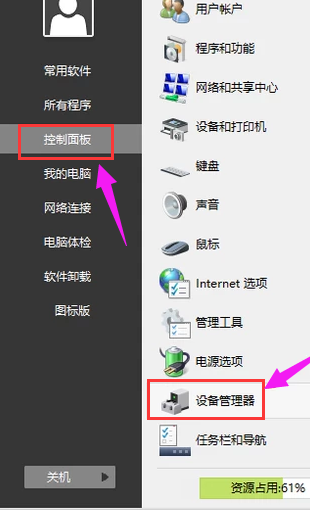 2.在设备管理器中找到“显示适配器”。
2.在设备管理器中找到“显示适配器”。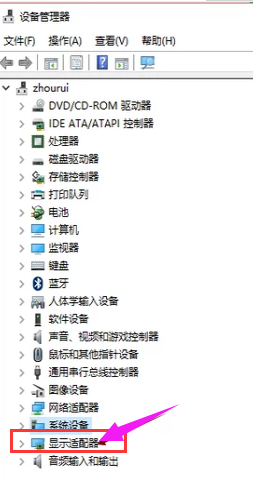 3.双击“显示适配器”,将出现计算机上安装的视频卡。在这里您可以看到已安装两个视频卡。
3.双击“显示适配器”,将出现计算机上安装的视频卡。在这里您可以看到已安装两个视频卡。 4.选择要卸载的视频卡,单击鼠标右键,然后单击“卸载”。
4.选择要卸载的视频卡,单击鼠标右键,然后单击“卸载”。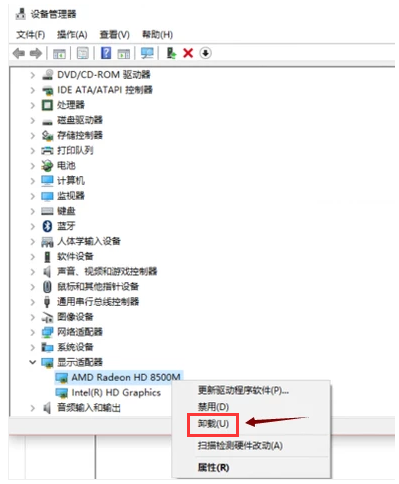 5.此时,将出现一个卸载提示,单击“确定”从计算机上卸载图形卡。
5.此时,将出现一个卸载提示,单击“确定”从计算机上卸载图形卡。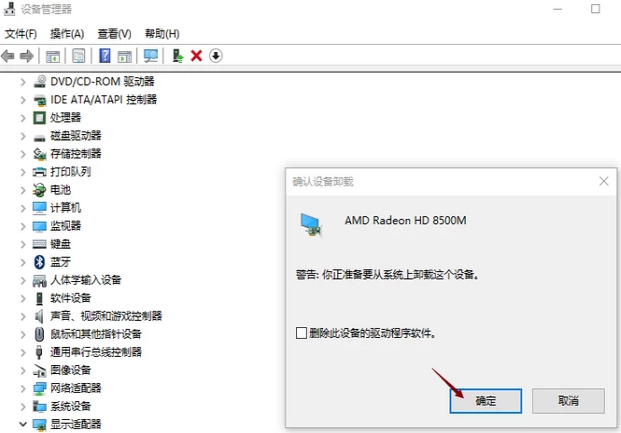 以上是卸载计算机图形驱动程序的操作。
以上是卸载计算机图形驱动程序的操作。


